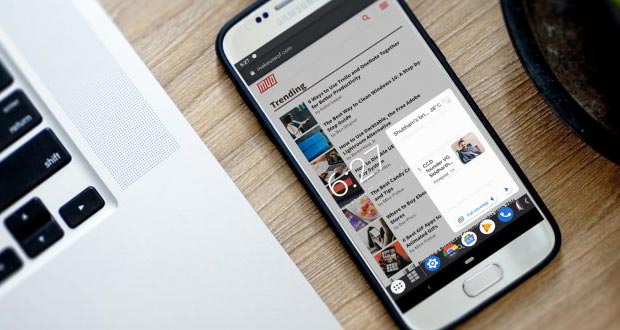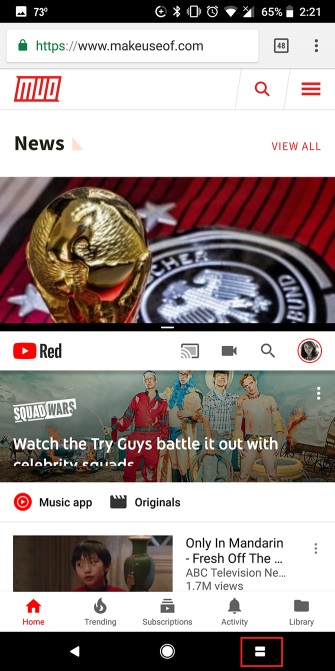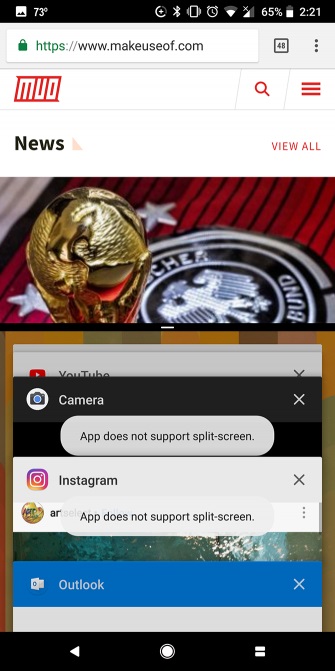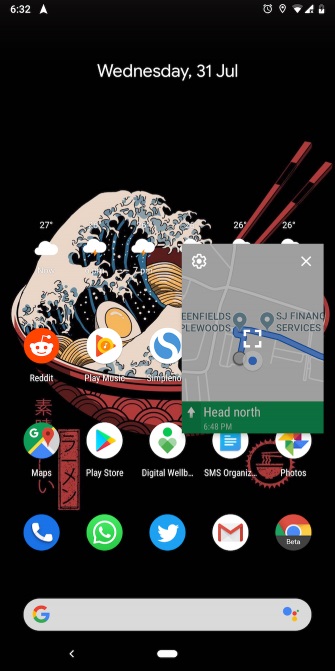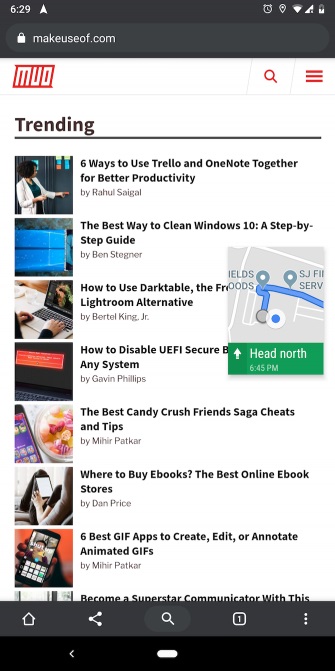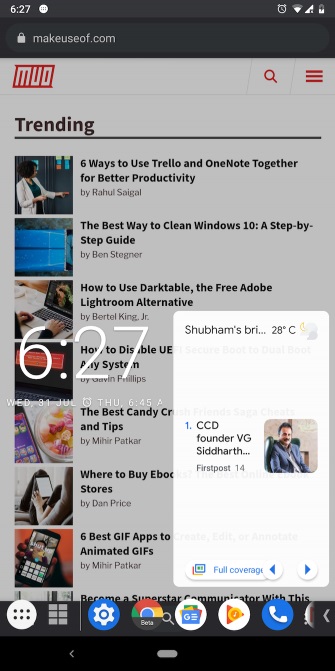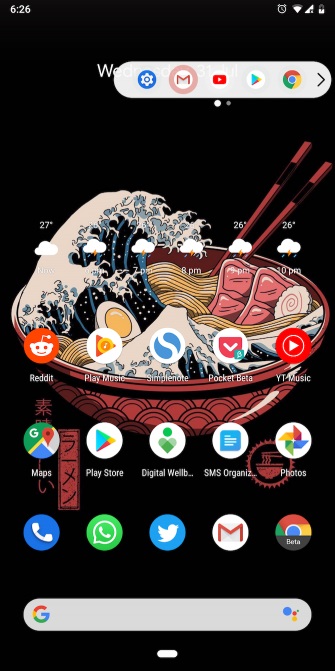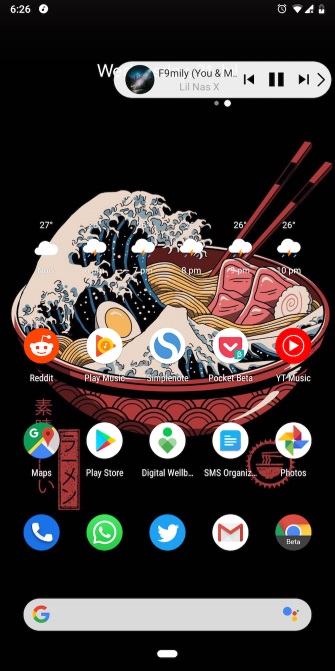سیستم عامل اندروید قابلیت های زیادی دارد که یکی از آنها را میتوان وظایف چندگانه دانست. شما میتوانید از 8 برنامه و ترفند زیر برای استفاده از وظایف چندگانه اندروید استفاده کنید.
احتمالا شما هم در گوشیهای اندرویدی عادت دارید که فقط یک برنامه را باز کرده و استفاده کنید، اما آیا میدانستید که میتوانید با استفاده از قابلیت MultiTasking، بهرهوری خود را تا حد زیادی افزایش دهید؟ شما با استفاده از برخی ترفندها و برنامههای اندروید، میتوانید دو برنامه را به طور همزمان باز کنید و بدون دردسر بین آنها جابهجا شوید یا حتی هنگام کار در یک برنامه دیگر هم فیلم تماشا کنید. برای دستیابی به این هدف، ما قصد داریم روش های مختلف وظایف چندگانه اندروید را به شما آموزش دهیم.
1: میابنر بومی Switcher Android
سیستم عامل اندروید از نسخه نوقات و بالاتر دارای یک میانبر مفید برای جابهجایی فوری میان برنامهها بوده که برای استفاده از آن، کافیست به سادگی روی دکمه مربع شکل نوار ناوبری ضربه بزنید؛ شما با استفاده از این میانبر میتوانید میان برنامههای مختلف ورود و خروج کنید. در صورتی که اندروید 9 پای یا بالاتر را اجرا میکنید، لازم است بدانید که دکمههای قدیمی ناوبری را در صفحه مشاهده نخواهید کرد.
2: حالت Split-Screen
سیستم عامل اندروید دارای Multi-Windows Option بوده که برای اجرای دو برنامه در کنار هم، کاربرد دارد. به عنوان مثال، شما میتوانید یک فایل را در Google Docs و در نیمه پایین نمایشگر باز کنید و همچنین از نوار جستجوی گوگل هم برای سایر کارها در بخش باقیمانده استفاده کنید. لازم به ذکر است که اندروید به شما اجازه میدهد تا یک متن را از یک برنامه در حالت Split به برنامه دیگری انتقال دهید. همچنین امکان تنظیم ابعاد پنجره هم وجود دارد. تقریبا اکثر برنامههای مهم همانند نتفلیکس، Google Docs، توییتر، یوتیوب و واتساپ از قابلیت Multi-Window در اندروید پشتیبانی میکنند.
3: حالت تصویر در تصویر
یکی دیگر از ویژگیهای هوشمند وظایف چندگانه ساخته شده در اندروید را میتوان قابلیت تصویر در تصویر (Picture in Picture) دانست که به شما اجازه میدهد فایلهای ویدیویی را در یک پنجره شناور فایل جابهجایی تماشا کنید. حالتهای مختلفی وجود دارد که شما میتوانید در آن، حالت تصویر در تصویر را پیدا کنید. شما میتوانید هنگام چت کردن با دوستانتان به دنبال یک رستوران باشید یا یک کلیپ از یوتیوب را تماشا کنید. نمایش حالت تصویر در تصویر در تعداد انگشتشماری از برنامهها همانند نت فلیکس، یوتیوب و VLC در دسترس قرار دارد، با این حال حالت تصویر در تصویر اندروید محدود به پخش برنامهها نیست؛ این حالت برای ناوبری گوگل مپ، چتهای ویدیویی Google Duo و سایر موارد هم عمل میکند. برای تغییر به حالت تصویر در تصویر در یک برنامه باید بر روی کلید Home ضربه بزنید و بدین ترتیب، برنامه موردنظرتان را در یک پنجره کوچک مشاهده خواهید کرد. نیازی نیست که به صورت دستی بخواهید گزینههای دیگری را برای خود تغییر دهید. بد نیست بدانید که حالت تصویر در تصویر فقط در سیستم عامل اندروید 8.0 اوریو و نسخههای بالاتر در دسترس قرار دارد.
4: Lynket Browser
مرورگر Lynket سعی میکند با هدایت صفحات وب به یک برنامه جداگانه، ضعف اندروید در عملکردهای سفارشی را پوشش دهد و علت ذکر این مورد در این مقاله را میتوان به دلیل قابلیتهای آن در زمینه انجام وظایف چندگانه دانست. مرورگر Lynket میتواند صفحات وب را در پس زمینه بارگیری کرده و آنها را به صورت حبابهای شناور بر روی صفحه شما اضافه کند. شما میتوانید بلافاصله وارد برنامهها شوید و سپس به کاری که قبلا انجام میدادید، بازگردید. این برنامه به شما اجازه میدهد چندین لینک را به حباب شناور اضافه کنید تا به راحتی بتوانید وظایف چندگانه را میان یک مرورگر و سایر برنامهها انجام دهید.
دانلود: Lynket Browser
5: Split Screen Launcher
این برنامه با اضافه کردن یکی از ویژگیهای اصلی گمشده، سعی میکند باعث تقویت قابلیت صفحه نمایش و وظایف چندگانه اندروید شود. شما میتوانید با استفاده از لانچر Split Screen، میانبرهایی را برای ترکیب صفحه نمایش تقسیم شده که اغلب استفاده میکنید، ایجاد کنید. لانچر Split Screen دارای یک رابط کاربری سر راست است. برای پیکربندی و انجام تنظیمات میانبر جدید، کافیست بر روی دکمه ایجاد در برنامه ضربه بزنید، برنامههای بالا و پایین را مشخص کرده و بر روی ذخیره کلیک کنید.
دانلود: Split Screen Launcher
6: Taskbar
Taskbar را میتوان به عنوان ابزار نهایی وظایف چندگانه در گوشی های اندرویدی معرفی کرد. به طور کلی میتواند یک نوار ابزار مشابه دسکتاپ را در قسمت پایین گوشی اندرویدی ایجاد کند و در سمت چپ هم یک منو برای دسترسی به تمام برنامههای نصبشده پیدا خواهید کرد. و در سمت راست هم جدیدترین برنامههای مورد استفاده خود را مشاهده میکنید. از آن جایی که در همه بخشها قابل دسترس است، میتوانید به راحتی میان برنامهها تردد کنید. برای جلوگیری از ایجاد مشکل برای شما در زمانی که از آن استفاده نمیکنید، در قالب یک دکمه فلش نمایش داده میشود؛ توجه داشته باشید که همواره لازم نیست Taskbar را در قسمت پایین گوشی مشاهده کنید، زیرا امکان تغییر مکان آن به سمت چپ یا راست وجود دارد.
دانلود: Taskbar
7: Edge Screen
برنامه Edge Screen میتواند لبههای نمایشگر شما را با افزودن پنل متحرک برای انجام وظایف چندگانه، آماده کند. این برنامه به شما اجازه میدهد تا بتوانید به سرعت به برنامهها، مخاطبین، تنظیمات، میانبرهای ناوبری و سایر موارد دسترسی پیدا کنید. شما میتوانید با کشیدن ستون کناری، Edge Screen را احضار کنید، همچنین تعداد انگشت شماری از برنامهها همانند کنترل پخش موسیقی، ماشین حساب، تقویم و ضبط صدا توسط Edge Screen پشتیبانی میشوند. این برنامه در شرایط بسیار زیادی میتواند عملکرد قابل قبول و موثری داشته باشد. به عنوان مثال در حال چت کردن با یکی از دوستانتان هستید و از طرفی قصد محاسبه صورت حساب شام خود را دارید، تنها کافیست Edge Screen را به بیرون بکشید و ماشین حساب را انتخاب کرده تا بتوانید ظرف چند ثانیه، کار خود را انجام دهید.
دانلود: Edge Screen
8: Floating Bar V40
شما میتوانید از این برنامه به عنوان یک جایگزین خوب برای Edge Screen استفاده کنید. Floating Bar V40 به شما اجازه میدهد تا بدون ترک فعالیت فعلی خود وارد برنامهها، مخاطبین، اقدامات سریع و سایر موارد شوید، اما به جای این که بیش از نصف صفحه نمایش شما اشغال شود، تنها یک نوار ابزار جمع و جور را مشاهده خواهید کرد. این ابزار همانند Edge Screen قایل جابهجایی بوده و میتواند چندین ابزار را هم هم در خود جای دهد.
دانلود: Floating Bar V40
برنامههای ذکرشده میتوانند به شما کمک کنند تا به راحتی از قابلیت وظایف چندگانه در سیستم عامل اندروید استفاده کنید.
 گجت نیوز آخرین اخبار تکنولوژی، علم و خودرو
گجت نیوز آخرین اخبار تکنولوژی، علم و خودرو